Изтеглете контакти от телефона си на вашия компютър с Android. Как да копирате контакти от телефона си на компютър
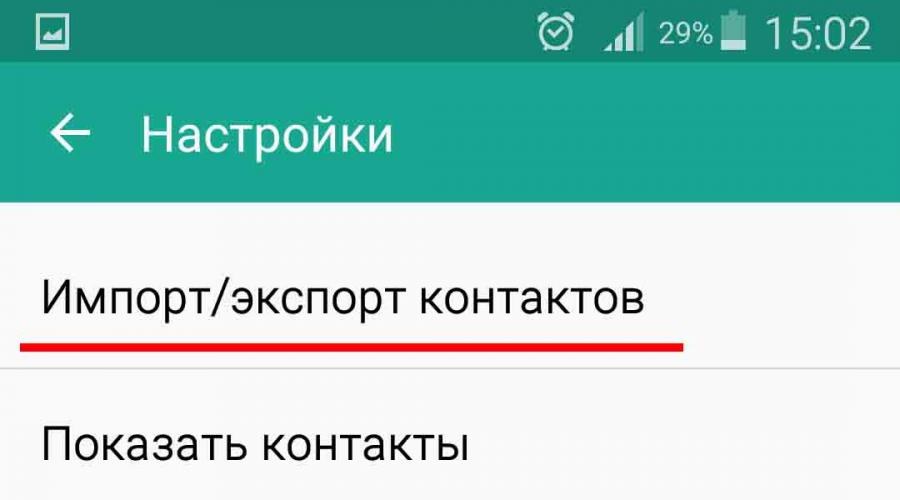
Здравейте всички!
По-рано описах процеса на създаване на резервно копие с помощта на . Днес ще говорим за това как да запазите контактите си в Android, без да използвате импровизирани средства :)
Като начало, какви са предимствата на това? И така, че контактите да се записват във VCF файлов формат. А самият файл може да се съхранява на вашия телефон, на карта с памет, да запазвате контакти на вашия компютър, да го качвате във всяко облачно хранилище за съхранение и т.н. Някак си се оказва по-надеждно, нали? 🙂 И по всяко време информацията от този файл може да бъде възстановена.
Какво е VCF? Това е акроним, получен от думите VCard File. Този форматфайл се използва за съхраняване на информация за контакт. Като име, телефонен номер, адрес електронна пощаи т.н.
Сега нека да преминем към самия процес Резервно копиеконтакти на вашето Android устройство.
Взимаме телефона, отиваме в „Контакти“ - „Настройки“ - „Контакти“. Тук виждаме елемента „Импортиране / експортиране на контакти“.

Нека влезем в него. Тук ще бъдете помолени да изберете дали да експортирате данни в паметта на устройството или на SD карта с памет (ако имате такава, разбира се). Изберете опцията, която ви подхожда и потвърдете действието. Това е всичко, VCF файлът се създава и записва на вашия телефон.


За да възстановим контактите от този файл, извършваме обратната операция. Изберете „Импортиране от паметта на устройството / SD карта с памет“.
Елементите от менюто може леко да се различават в зависимост от модела на смартфона, версията операционна системаи т.н. Но ще го разберете, сигурен съм в това :)
По този лесен начин можете лесно да експортирате и импортирате вашите контакти в Android.
По правило необходимостта от прехвърляне на контакти от Android към Android възниква при закупуване на нов смартфон. Разбира се, можете ръчно да прехвърляте контакти, но тази опция е много трудоемка и отнема много време. Повечето искат да знаят как да прехвърлят контакти от android към android бързо и лесно. За щастие има доста налични и прости начинипрехвърляне на контакти от телефон на телефон.
В тази статия ще разгледаме най-простите и надеждни начини за прехвърляне на номера от устройство, работещо на операционна система. Android системакъм друго устройство с подобна операционна система. Всички методи са прости и ефективни. За да се елиминира възможността от грешки и загуби важна информацияпросто следвайте инструкциите.
Импортирайте контакти чрез SIM, SD и Bluetooth
Преди да разгледаме начини за прехвърляне на контакти от телефон на телефон с помощта на специални програми и услуги, трябва да говорим за най-много прости решения(SIM, SD и Bluetooth).
Импортиране на контакти на SIM карта или SD:
- Изберете „Контакти“;
- Отидете в раздела „Импортиране/Експортиране“;
- Посочете от къде и къде искате да импортирате контакти (от паметта на телефона на SIM карта или SD).
След като прехвърлите контактите от телефонния указател на SIM картата или SD картата, извадете картата и я поставете в нов смартфон. Вече можете да импортирате контакти от SIM или SD в паметта на телефона си.
Говорейки за това как да прехвърляте контакти от Android към Android, трябва да говорим и за възможността за използване на Bluetooth за тези цели.
За да прехвърлите контакти чрез Bluetooth, изпълнете следните стъпки:
- Включете Bluetooth на двата телефона;
- На телефона, от който искате да прехвърлите контакти, отидете в настройките на Bluetooth и намерете новото устройство;
- Отворете телефонния си указател и маркирайте контактите, които искате да прехвърлите;
- Сега остава само да прехвърлите избраните контакти чрез Bluetooth.
Прехвърлете контакти с помощта на Google синхронизиране
Когато за първи път стартираме смартфон с Android OS, получаваме подкана да създадем акаунт в Google. Малко хора пренебрегват тази препоръка, защото без Google акаунтМного функции не са налични, например не можете да използвате Google Play. Малко хора знаят, но акаунтът в Google е полезен не само защото има Play Store. Всъщност наличието на акаунт означава, че можете да използвате много други полезни услуги и функции. Така че можете да синхронизирате Google с телефонния си указател. Този методне само ви позволява да прехвърляте контакти от Android към Android, но също така гарантира безопасността на информацията в случай на загуба на номера (например, ако загубите телефона си).
За да синхронизирате телефонните си контакти с Google, изпълнете следните стъпки:
- Отидете в настройките на телефона си и изберете секцията „Акаунти“ / „Google“;
- Отидете на настройките за синхронизиране, като щракнете върху пощенската кутия;
- Поставете отметка в квадратчето до „Контакти“ и изчакайте процеса на синхронизиране да завърши.
Сега, когато влезете в акаунта си от друг смартфон, всичките ви контакти ще бъдат показани.
Как да прехвърляте контакти от android на android чрез компютър
Ако никой от горните методи не ви подхожда по някаква причина, можете да прехвърлите контакти от Android на Android с помощта на компютър.
За да импортирате контакти през компютър, ще ви трябва:
- Самият смартфон, от който планирате да прехвърлите контакти;
- Компютър или лаптоп;
- USB кабел;
- Програма MOBILedit (можете да изтеглите програмата безплатно от официалния уебсайт http://www.mobiledit.com/).
На първо място, трябва да изтеглите и инсталирате програмата MOBILedit. Както споменахме по-рано, програмата се разпространява безплатно и може да бъде изтеглена от официалния уебсайт на разработчиците. Веднага след инсталирането на програмата, трябва да копирате съдържанието на папката Crack в папката, в която сте инсталирали MOBILedit, като правило трябва да отидете на следния път: C:\Program Files\MOBILedit! предприятие). След това можете да стартирате програмата. Когато го стартирате за първи път, ще бъдете подканени да изтеглите базата данни с драйвери. Изберете вашия производител и потвърдете, за да изтеглите драйверите.
Преди да прехвърлите контакти от Android към Android, трябва да активирате USB отстраняване на грешки. За да направите това, в настройките на смартфона намерете елемента „Опции за разработчици“ и поставете отметка в квадратчето до „USB отстраняване на грешки“. Ако не можете да намерите съответния елемент, отидете в Настройки, отворете раздела „За устройството“ и кликнете няколко пъти върху елемента „Номер на компилация“. Сега можете да започнете процедурата за прехвърляне на контакти.
За да прехвърлите контакти с помощта на програмата MOBILedit, изпълнете следните стъпки:
- Стартирайте програмата MOBILedit и изберете Телефон - Кабелна връзка;
- На вашия телефон изберете тип връзка PC Sync или просто синхронизация (името може да е различно в зависимост от модела);
- В левия панел на програмата изберете Телефонен указател и щракнете върху Експортиране в горната част;
- Посочете типа на файла - csv;
- Изберете място за съхранение на вашите контакти, задайте име и запазете;
- Свържете смартфона към компютъра, към който искате да прехвърлите номерата (старият може да бъде изключен);
- Щракнете върху Импортиране в горната част и намерете предварително запазения csv файл с контакти;
- След като импортирате файла с контакти в телефона си, процедурата по прехвърляне може да се счита за завършена.
Всъщност има много други начини за импортиране на контакти от един смартфон на друг. Няма смисъл да ги изброявате всички, тъй като методите, обсъдени по-горе, ще бъдат повече от достатъчни. Всички те са лесни за използване и ефективни. Трябва да изберете само една опция, която е най-подходяща за вас и да прехвърлите вашите контакти.
Прехвърлянето на контакти от телефон е първият въпрос, който възниква при смяна на устройство с Android или актуализиране на фърмуера. Ще ви кажем как бързо и безопасно да запазите всичките си контакти и лесно да ги прехвърлите на друго устройство, било то компютър или директно на Android.
Има много начини за прехвърляне на контакти и телефонни указатели; създадохме инструкции за най-простия и най-добрия универсални методи, изберете този, който ви подхожда: но имайте предвид, че за да прехвърлите към компютър ще ви трябва поне USB кабел или Bluetooth приемник.
Прехвърлете контакти от Android към Android с помощта на Google синхронизация
Това е най-лесният начин да прехвърлите телефонния си указател, когато сменяте фърмуера или актуализирате устройството, и няма да имате нужда от приложения на трети страниили сложни манипулации. Към услугите Google инсталиранУстройството има вградена функция за синхронизация по подразбиране, която ви позволява да запазвате данни за прехвърляне в облака:
Как да прехвърляте контакти на Android с помощта на компютър
Имаме нужда от: предишен телефон, който поддържа връзка чрез USB кабел и самия USB кабел, или компютър и телефон с Bluetooth или Wi-Fi.
Нашата задача: запишете телефонния указател в 1 файл CSV форматили VCF и го прехвърлете на нов телефон.Повечето по-стари телефони нямат тази вградена функция, поради което използваме компютър и програма, която поддържа Голям бройтелефони различни производители MOBILedit! (Можете също да използвате програмата на вашия производител за синхронизиране на данни - те обикновено се намират на официални уебсайтове).
Този метод е насочен към прехвърляне на контакти от стар телефон към модерен Androidустройство, но като цяло е универсално.
Инструкции
Ще говорим по-подробно за прехвърлянето на .csv файла с контакти в Google, защото това е най-удобният от всички методи и има много предимства:
- автоматично синхронизиране с нови контакти на вашия Android, ако има интернет, ако тази функция е активирана на телефона
- можете да редактирате контакти дори без телефон
- прехвърлете контакти на всеки друг android, просто като посочите акаунта си
- Възстанови изтрити контактив рамките на 30 дни
- автоматично или ръчно обединяване на дублирани контакти от различни услуги (телефонен указател, социална медия, пощенски услуги и др.)
За да направите това, трябва да имате поща от gmail.com. Как да създадете имейл акаунт в Gmail, за какво още ви е необходим акаунт? Play market Google и какви възможности ще получите след регистрацията са описани подробно в статията: Регистрация и настройка на Play Market.
Инструкции за импортиране на .csv копия на контакти в Google

Между другото, по напълно подобен начин можете да експортирате всички номера от вашия акаунт в Google, когато се прехвърлят на устройство с операционна система, различна от Android.

Как да прехвърляте контакти на android без компютър
Изборът на метод за прехвърляне на контакти на android без компютър зависи от възможностите на предишния ви телефон. Нека анализираме основните от тях:
Чрез Bluetooth
Свържете двете си устройства: за да направите това, включете Bluetooth и на двата телефона, на устройството си с Android отидете на: Настройки - Bluetooth - отметка (плъзгач) на „Видимост за други устройства". В предишния си телефон отидете в настройките на Bluetooth и включете търсенето на ново устройство, изберете вашия Android в списъка и потвърдете връзката - за да направите това, ще трябва да въведете идентични номера (парола) на двете устройства .
Изберете контактите, необходими за прехвърляне: в опциите (функциите) на телефонния указател на предишния ви телефон потърсете „Избор на няколко“или "Избери всички"(ако не намерите такава опция, опитайте първо да натиснете „Изпращане (Изпращане) чрез Bluetooth“,и може би тук телефонът ви ще ви подкани да изберете няколко контакта). Не всички телефони имат тази функция, така че може да се наложи да прехвърлите всеки контакт поотделно или да изберете различен метод. А късметлиите трябва да изберат изпращане чрез Bluetooth във функциите и да изчакат малко.
Запазване на контакти на SD карта (не всички обикновени телефони поддържат)
В опциите на телефонния указател намерете „Запазване на контакти в SD карта с памет“, след това го инсталирайте на вашето Android устройство и отидете на: Контакти – Опции – Импортиране/Експортиране – SD карта.
Чрез SIM карта
Този метод се използва в най-безнадеждната ситуация (предишният телефон е просто „дайлер“ без допълнителни функции), тъй като броят на контактите, които можете да прехвърлите наведнъж, е около 200 (в зависимост от капацитета на SIM картата) и дължината на името е ограничена.
Трябва да прехвърлите контактите в паметта на SIM картата на стария си телефон и да го инсталирате в ново устройство с Android (ако имате голям телефонен указател, ще трябва да направите това действие няколко пъти, като запомните името, на което сте се спрели).
И така, в тази статия разгледахме как да прехвърляме контакти на Android по най-удобния, прост и бърз начин.
Изберете метода, който ви подхожда, за да прехвърлите контакти на Android и се уверете синхронизирайте ги с вашия акаунт в Googleили поне запазете телефонния си указател на вашия компютър или някое облачно хранилище, например, Google Диски винаги ще имате достъп до тях, независимо от местоположението или състоянието на вашето Android устройство.
Добър ден
В тази статия ще говоря за това как правилно да запазя всички данни от устройство с Android (телефон или таблет), за да възстановя тези данни след флашване или на ново устройство.
Под важни данни имам предвид: контакти, SMS-и, снимки и видеозаписи и до известна степен приложения.
Как да запазите данни на Android устройство
Как да запазите контакти на Android:
Едно от предимствата на операционната система Android е, че всички контакти са свързани с акаунт по подразбиране. Google публикациии се съхранява в облака. Тоест, веднага щом въведете информацията за акаунта си в Google на ново устройство (или презаредено), всичките ви контакти веднага ще се изтеглят и ще бъдат достъпни.
За всеки случай нека се уверим, че вашите контакти наистина са синхронизирани с облака на Google. За да направите това, отидете на пощата си в мрежата на https://mail.google.com/
1. Въведете потребителското име и паролата за акаунта си в Google.
2. Горе вдясно щракнете върху бутона „Всички приложения“:
3. В списъка с приложения, който се показва, изберете „Контакти“.
4. В нов прозорец ще видите всичките си контакти. Ако ги няма, отидете в настройките на вашето Android устройство и активирайте синхронизацията за вашия акаунт в Google (Всички приложения -> Настройки -> Сметки-> Google).
Бъди внимателен! Ако контактите ви не са в Google и не активирате синхронизирането, ще загубите всички контакти, когато нулирате настройките си!
Как да запазите SMS на Android:
За съжаление в системата Android няма вградено приложение за запазване на SMS, но има отлична алтернатива - SMS приложениеАрхивиране и възстановяване. Инсталирайте го от официалния магазин Google приложенияи стартирайте (безплатно е):

Отворете приложението, щракнете върху бутона „Създаване на резервно копие“, оставете всички стойности по подразбиране и щракнете върху OK:

Програмата записва всички данни за SMS и разговори в специални файлове вътрешна памет. За да бъдем сигурни, ние ще копираме тези файлове на вашия компютър заедно със снимки и видеоклипове. Повече за това по-късно.
Как да запазвате снимки и видеоклипове от устройство с Android:
1. Свържете телефона си с компютър или лаптоп с чрез USBкабел, телефонът трябва да е отключен.
2. Сега на вашия компютър отидете на Explorer (Моят компютър, Този компютър), ще видите свързаното устройство:

3. Влезте в това устройство и копирайте следните папки и файлове на вашия компютър от там:
- Цялата папка DCIM съдържа вашите снимки и видеоклипове;
- Цялата папка Download, това са файловете, които сте изтеглили от интернет;
- Папката SMSBackupRestore, в тази папка преди това сте запазили данни за всички SMS и обаждания;
Това е мястото, където ще завърша инструкциите. Ако трябва да запазите данни от конкретно приложение, моля, направете го и аз ще ви кажа как. Универсални инструкцииЗа съжаление няма приложения за запазване на данни.
Инструкциите не бяха много подробни на места, ако имате нужда от пояснение, просто го направете.
Много абонати се опитват да създават резервни копияданни телефонни указатели. Правенето на това ръчно е неудобно и почти невъзможно, но запазването на контакти на компютър е лесно и бързо. Днес има няколко метода за копиране на данни на компютър. Нека разгледаме тези методи за прехвърляне на информация по-подробно.
Как да копирате контакти от телефон на компютър - метод 1
Прехвърлянето на данни може да се извърши с помощта на специален софтуер:
- изтеглете драйвера от уебсайта на производителя на устройството;
- свържете мобилния си телефон към персоналния компютър чрез USB или използвайте Bluetooth адаптер;
- стартиране на синхронизиране на информация;
- след приключване на това действие на монитора ще се появи прозорец с данни от паметта на телефона;
- копирайте информацията на HDD персонален компютъри запазете.
Как да копирате контакти от телефон на компютър - метод 2
Можете също да копирате контакти от вашия смартфон, като използвате Програма на Microsoft Outlook. Последователността на действията в този случай е следната.
- Като се използва USB кабелсвържете устройството към компютър или лаптоп.
- Инсталирайте всички необходими драйверии друг софтуер, който може да бъде изтеглен от официалния сайт на производителя на телефона.
- Синхронизирайте телефона си с компютъра.
- Отидете до елемента „Контакти“, намерете подпозицията „Копиране на телефонния указател...“.
- След това ще започне процесът на дублиране на данни в компютъра.


Как да копирате контакти от телефон на компютър - метод 3
Ако потребителят има акаунт в облака на Google, той може да го използва, за да копира контакти от телефона на друг носител, достъпен на компютъра. Това може да стане по следния начин.
- В настройките мобилен телефонотидете в секцията „Акаунти и синхронизация“.
- Сред всички опции изберете акаунт в Google.
- В новия прозорец поставете отметка в квадратчето до „Синхронизиране на контакти“.
- Кликнете върху иконата за актуализация.
- На вашия компютър отидете на gmailи облачно хранилище на Google.
- След това отидете в менюто за поща.
- Намерете секцията „Контакти“. След това ще се отвори телефонният указател.
- Създайте го в секцията „Архиватор“.
- Ще се появи подменю, в което щракнете върху „Избор на услуги“.
- След това отидете на Контакти.
- Намерете елемента „Настройки“ и посочете „HTML“ в секцията „Тип файл“.
- Кликнете върху бутона "Създаване на архив".
- След това файлът може да бъде изтеглен на вашия персонален компютър.


Как да копирате контакти от телефон на компютър - метод 4
Собственици на Apple store iPhone телефониможе да копира данни с помощта на специална програма iTunes. Това става по следния начин.
- Свържете вашия смартфон към вашия лаптоп или компютър чрез USB кабел.
- Отворете предварително изтеглената програма iTunes.
- Отидете до елемента от менюто на iPhone.
- Отидете на елемента "Информация".
- Поставете отметка в квадратчето до „Синхронизиране на контакти“.
- В следващото поле въведете „Адресна книга на Windows“.
- След това трябва да поставите отметка в квадратчето до „Всички контакти“.
- След това отидете в секцията „Разширени“ и премахнете отметките от всички квадратчета.
- Кликнете Приложи.

